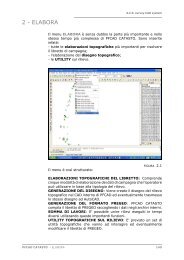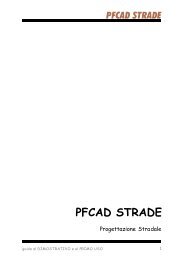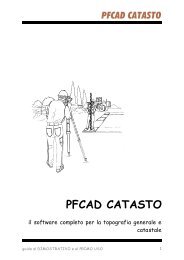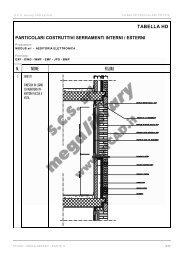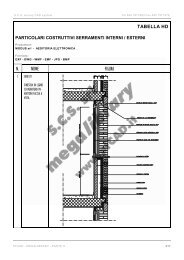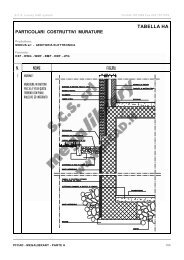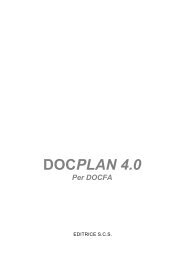Create successful ePaper yourself
Turn your PDF publications into a flip-book with our unique Google optimized e-Paper software.
S.C.S. - survey CAD system<br />
1.12.1 - Sequenza di passaggi per sviluppare un DXF<br />
Mostriamo ora una tabella contenente la sequenza dei passaggi da<br />
seguire per sviluppare un progetto in AutoCAD.<br />
Consideriamo un rilievo in formato PREGEO e su questo<br />
aggiungiamo nuovi punti con AutoCAD. I comando su sfondo grigio<br />
sono operazioni di PFCAD.<br />
Operazioni in<br />
PFCAD<br />
1 MENU LAVORI<br />
2 IMPOSTA<br />
LAVORO<br />
3 INPUT DA<br />
PREGEO<br />
4 INPUT<br />
MANUALE<br />
5 MENU ELABORA<br />
6 ELABORAZIONE<br />
CELERIMETRICA<br />
7 ELABORA<br />
DISEGNO<br />
8 IMPOSTA<br />
MACRO I<br />
9 MENU FILE<br />
Operazioni<br />
in AutoCAD<br />
Note<br />
Si utilizza questo tipo di<br />
elaborazione perché il rilevo<br />
non viene compensato.<br />
Qualsiasi distanza o superficie<br />
misurata in campagna<br />
corrisponde a quella trovata<br />
in AutoCAD. Questa<br />
condizione è essenziale per<br />
calcolare nuovi punti<br />
appoggiati ai punti di rilievo.<br />
Viene elaborato un primo<br />
disegno in PFCAD. Su questo<br />
disegno non si deve<br />
intervenire in PFCAD, ma si<br />
deve passarlo direttamente<br />
ad AutoCAD utilizzando il<br />
menu File. Nella fase di<br />
disegno PFCAD chiede la<br />
macro di elaborazione.<br />
Dobbiamo in questo caso<br />
scegliere la MACRO I.<br />
PFCAD CATASTO - LAVORI 91